-Стена

| светлячик написал 17.07.2019 11:57:03: Ветер жизни иногда свиреп.
В целом жизнь, однако, хороша
И не страшно, когда черный хлеб,
Страшно, когда черная душа...
Омар Хайям
|

| светлячик написал 28.08.2015 18:30:21: Счастье — это когда у тебя все дома
|

| светлячик написал 28.07.2015 22:25:11: В том не беда, что множатся года,
что волосы от возраста седеют!
Пусть будет молодой душа,
А души молодые не стареют
|

| светлячик написал 15.07.2015 18:48:32: От слёз может быть толк, когда рядом мужчина, от которого нужно чего-то добиться.(Скарлетт)
|

| светлячик написал 13.07.2015 13:49:12: Над морем несётся, играя,
По курсу волнующий бриз.
И море в себе отражает
Небесную синюю высь.
|
-Музыка
- Алексей Чумаков - Я от тебя схожу с ума
- Слушали: 35867 Комментарии: 0
- исп.Ричард Клайдерман chopin ballade de amor
- Слушали: 21738 Комментарии: 0
- крыльями белыми
- Слушали: 5462 Комментарии: 0
-Поиск по дневнику
-Метки
-Цитатник
Пуловер с V- образной горловиной и рельефным узором Источник
Варежки и перчатки. Японские техники и узоры - (0)"Варежки и перчатки. Японские техники и узоры" "Варежки и перчатки. Японские техники и узоры" ...
Реглан сверху - (0)Готовые расчеты реглана сверху 1. 2. 3. 4. 5. 6. 7. 8. 9. 10. Источник ...
Пирог «Дружная семейка» - (0)Пирог «Дружная семейка» - воздушный, мягкий, с большим количеством начинки Сегодня печём ...
Максимова Ручное вязание - (0)Ю.А. Максимова Ручное вязание 1. 2. 3. 4. 5. 6...
-Фотоальбом
-Подписка по e-mail
-Рубрики
- для блога (150)
- схема оформления дневника (86)
- фоны (34)
- разделители (13)
- Советы садоводам (58)
- Художники (33)
- Corel уроки (26)
- полезности для ПК (16)
- зодиак (7)
- здоровье (63)
- GIMP уроки (16)
- фэн-шуй (31)
- разное (6)
- Музыка (84)
- цветоводство (36)
- семья (16)
- журналы по рукоделию (59)
- нужные советы (40)
- мои работы (393)
- анимация (64)
- клипарт (5)
- открытки (24)
- коллаж (255)
- рамочки (225)
- уход за собой любимой (81)
- маски (13)
- фотошоп (77)
- уроки (26)
- плагины (6)
- дизайн (6)
- клипарт (29)
- скрап-набор (4)
- рукоделие (102)
- шитье (51)
- это интересно (35)
- сделай сам (79)
- игрушки (7)
- мыло (5)
- картинки, блестяшки (45)
- кулинария (604)
- выпечка (175)
- салаты (82)
- закуски (70)
- заготовки (61)
- с грибами (38)
- мясо (24)
- рыбное (21)
- супы (17)
- овощное (3)
- варенье (2)
- вязание (508)
- спицами (230)
- крючком (162)
- уроки (39)
- носки (14)
-Интересы
-Постоянные читатели
-Статистика
Записей: 2539
Комментариев: 2100
Написано: 9591
бесшовный фон в Image Ready |
Урок нашла в интернете и мне показался он таким простым и ясным.Так что решила выложить возможно кому-то понадобится.
Для начала возьмём картинку из которой будем делать бесшовный фон .К примеру у меня вот такая яркая сочная картинка

Открываем Image Ready.С помощью команды File - Open , открываем файл, который хотим сделать фоном.Для этого заходим в меню File, находим там – Output Settings и выбираем Background
2.В открывшемся окне меняем только переключатель в блоке « View Document As ». Вместо Image ставим Background.Больше здесь ничего не меняем. Нажимаем кнопку ОК.После этого, для того, что бы посмотреть, как будет выглядеть картинка в качестве фона на страничке, найти в панели инструментов ( Tools ) значок Internet Explorer ![]()
3.Теперь нужно устранить шовность.Для этого в ImageReady есть специальная команда в меню Filter подменю Other – называется она - Tile Maker.Применяем ее к нашему изображению. Откроется окошко, где нам предлагается выбрать одну из двух функций. Начинаем с Blend Edges (Совместить края). При применении этой команды появляется эффект наложения одного края картинки на другой. В поле Width (Ширина) можно задать чисто в процентах от 1 до 20 (эти проценты будут определять степень наложения картинок).
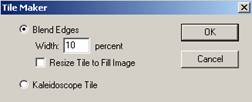
Установите флажок Resize Tile to Fill Image
Если флажок не установить, картинка будет уменьшаться, и при этом вокруг уменьшенной картинки будет рамочка, залитая цветом, который у вас на данный момент является фоновым.После этого нажмите ОК
Вот мы получили бесшовный фон

После того как мы сделали нужный нам фон - сохраняем его: File - Save Optimized As . В списке « Тип файла » выбрать: Images Only .
Проверьте, как это будет работать. Если вас не устраивает результат, то отмените эффект и задайте его снова (если эффект не отменять, то получится наложение одного эффекта на другой).Но у меня как-то всегда получалось удачно.Хотя и бывают
погрешности,но небольшие.Удачи Вам!
| Рубрики: | фотошоп/уроки |
| Комментировать | « Пред. запись — К дневнику — След. запись » | Страницы: [1] [Новые] |






